Как очистить кэш приложений и браузеров на телефоне на андроид. На примере Samsung.
- TryHarder
- 10-янв-2023, 12:23
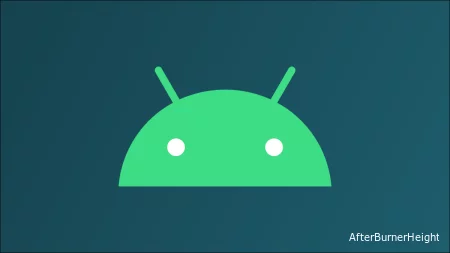

Очистка кэша на телефоне Android позволяет устранить различные проблемы с телефоном и освободить место для хранения. Файлы кэша являются временными и могут быть удалены без нарушения работы ваших приложений. Вот как очистить кэш вашего приложения и браузера на Android.
Чтобы очистить кэш приложения Android, перейдите в Настройки> Приложения, коснитесь отдельного приложения и просмотрите его хранилище. Нажмите на кнопку "Очистить кэш", чтобы очистить кэш. Чтобы очистить кеш вашего браузера Android, откройте выбранный вами браузер и найдите соответствующую опцию на экране настроек.
Вы можете очистить кэш приложений на вашем телефоне Android, чтобы устранить их проблемы, а также освободить место для новых приложений на вашем устройстве.
Примечание: В этом руководстве мы использовали телефон Samsung Galaxy для демонстрации. Шаги будут немного отличаться в зависимости от модели вашего телефона, но у вас будет общее представление о том, какой вариант выбрать.
Для начала запустите приложение "Настройки" на своем телефоне Android. Затем выберите “Приложения”.
На странице “Приложения”, рядом с “Ваши приложения”, выберите меню гамбургера (три горизонтальные линии).
Теперь вы будете сортировать свои приложения по размеру, чтобы самое большое приложение отображалось в верхней части списка. Обратите внимание, что это не обязательно выводит ваше приложение, занимающее наибольшее количество кэша, на первое место, но, тем не менее, это помогает.
В открывшемся меню в разделе “Сортировать по” выберите “Размер”. Затем внизу нажмите “ОК”.
В списке приложений на экране выберите приложение, для которого вы хотите очистить кэш.
На странице приложения прокрутите немного вниз и выберите “Хранилище”.
На экране “Хранилище”, рядом с надписью “Кэш”, вы увидите текущий размер кэша для выбранного вами приложения.
Чтобы очистить кеш, в правом нижнем углу экрана нажмите “Очистить кеш”.
Ваш телефон очистит кэш выбранного приложения без каких-либо подсказок.
Примечание: Когда вы начнете использовать свои приложения, они заново создадут файлы кэша, чтобы улучшить работу с приложениями. Вам не обязательно очищать кэш каждый день, но неплохо бы делать это время от времени, особенно когда у вас возникают проблемы, связанные с приложениями.
Как и в других приложениях, в ваших веб-браузерах, таких как Google Chrome, Mozilla Firefox и Microsoft Edge, хранятся кэшированные изображения и файлы сайта. Эти файлы помогают улучшить ваш опыт просмотра.
Однако, если у вас возникли проблемы с вашим браузером, рекомендуется очистить кеш. При этом удаляются только кэшированные изображения и другие файлы; логины вашего сайта и другие элементы остаются нетронутыми.
Начните с запуска Chrome на вашем телефоне Android. Затем в правом верхнем углу браузера нажмите на три точки и выберите “Настройки”.
В разделе “Настройки” выберите “Конфиденциальность и безопасность”.
На странице “Конфиденциальность и безопасность” выберите “Очистить данные просмотра”.
Теперь вы можете выбрать элементы, которые хотите удалить из своего браузера.
Во-первых, в раскрывающемся меню “Временной диапазон” выберите временной диапазон, для которого вы хотите очистить кэш.
Затем включите опцию “Кэшированные изображения и файлы” и выберите “Очистить данные”.
Теперь ваш кеш Chrome очищен.
Запустите Firefox на своем телефоне Android. Затем в правом верхнем углу нажмите на три точки и выберите “Настройки”.
В разделе “Настройки” прокрутите вниз и выберите “Удалить данные просмотра”.
На странице “Удалить данные просмотра” включите опцию “Кэшированные изображения и файлы”. Затем нажмите “Удалить данные просмотра”.
Не стесняйтесь включать другие опции, если вы хотите удалить эти элементы из своего браузера.
Выберите “Удалить” в командной строке.
Firefox теперь удалил ваши кэшированные изображения и файлы.
Откройте браузер Edge на своем телефоне Android. Затем в нижней панели браузера нажмите на три точки и выберите “Настройки”.
В разделе “Настройки” выберите “Конфиденциальность и безопасность”.
На странице “Конфиденциальность и безопасность” выберите “Очистить данные просмотра”.
Теперь вы увидите список элементов, которые можно очистить из браузера. Здесь нажмите на раскрывающееся меню “Диапазон времени” и выберите диапазон времени, в течение которого вы хотите очистить свой кэш.
Затем включите опцию “Кэшированные изображения и файлы” и нажмите “Очистить данные”.
Затем Edge удалит ваш кэшированный веб-контент.
Теперь, когда файлы кэша исчезли с вашего телефона Android, у вас будет немного больше места для хранения на вашем телефоне. Вы даже можете обнаружить, что проблемы с вашим приложением исчезли.